

Krijg 93% KORTING op Lifetime
Exclusieve deal
Mis deze deal niet, hij wordt GRATIS geleverd met Password Manager.
Krijgen 93% uit aan FastestVPN en baten Pass Hulk Password Manager FREE
Profiteer nu van deze deal!By Nick Anderson hoe 1 5 minuten
Google Chrome heeft een beetje de reputatie een resource-hog te zijn vanwege het hoge geheugengebruik. Het komt ook tot uiting in internetmemes, waar Chrome wordt afgebeeld als de verslinder van RAM zonder einde aan honger. Er is een wijdverbreide perceptie dat Chrome niet resource-vriendelijk is, en als u het uitvoert op iets met minder dan 16 GB systeemgeheugen, krijgt u prestatieknelpunten.
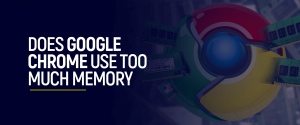
De realiteit is lang niet zo nauwkeurig. Chrome verbruikt normaal gesproken grote hoeveelheden geheugen, maar doet dit om een goede reden. Het is ook perfect bruikbaar op systemen met zelfs 4 GB RAM. Laten we eens kijken waarom Chrome in de eerste plaats zo'n geheugenvoetafdruk achterlaat en wat u kunt doen om uw ervaring te verbeteren.
RAM is een onderdeel van de computer dat gegevens tijdelijk vasthoudt. Het is veel sneller dan opslag, vandaar dat het besturingssysteem en de programma's op RAM draaien. Chrome is zo ontwikkeld dat het elk tabblad en elke extensie die in de webbrowser wordt uitgevoerd, splitst als een afzonderlijk proces.
Als Chrome nu actief is, opent u Taakbeheer, gaat u naar Processen en vouwt u het Google Chrome-programma uit om alle processen te onthullen die eronder worden uitgevoerd. Chrome heeft zijn eigen manager, die u kunt openen door op Shift + ESC op het toetsenbord te drukken. Taakbeheer van Chrome beschrijft elk proces dat onder het programma wordt uitgevoerd. U kunt zien hoeveel geheugen elk tabblad en elke extensie in beslag neemt.
Door elk tabblad in een ander proces op te splitsen, zorgt u ervoor dat de webbrowser niet volledig crasht als een tabblad crasht. Dergelijke situaties waren een paar jaar geleden schering en inslag. Maar Chrome verzacht dat door elk tabblad te behandelen als een ander exemplaar van het programma dat onafhankelijk wordt uitgevoerd. Het nadeel is dat Chrome meer geheugen verbruikt dan zou moeten.
Het internet is tegenwoordig gevuld met rich media zoals afbeeldingen, video's en advertenties. Het weergeven van dergelijke afbeeldingen vereist niet alleen geschikte grafische processors, maar dergelijke webpagina's nemen ook geheugenruimte in beslag. Het afspelen van high-definition video op YouTube is veel intensiever dan het bekijken van een webpagina als deze blog. Daarom bieden websites een mobiele versie aan
De pre-rendering-functie van Chrome is een andere reden voor een hoog geheugengebruik, maar het voordeel is snellere laadtijden.
Google begrijpt de gevoelens rond zijn product en heeft gewerkt aan het verbeteren van het geheugengebruik. Een Windows 10-update vorig jaar introduceerde SegmentHeap voor beter geheugenbeheer. Google nam de functie over in het daaropvolgende Chrome om het geheugengebruik te verbeteren.
Er is een perceptie dat een hoog geheugengebruik gelijk staat aan trage prestaties, wat niet juist is. Hoog geheugengebruik verlamt de prestaties alleen wanneer u het plafond van de beschikbare hoeveelheid geheugen raakt. Terwijl het systeem paginaarchivering probeert te gebruiken, nemen de prestaties af omdat het systeem opslag als RAM gebruikt. Als u echter voldoende RAM heeft en een programma als Chrome er veel van gebruikt, betekent dit dat het programma geheugen gebruikt dat gratis is.
Het geheugengebruik van Chrome zou u alleen zorgen moeten baren wanneer andere programma's om bronnen vechten. De webbrowser past zich aan het beschikbare geheugen aan door inactieve tabbladen te verwijderen; het zal ze opnieuw laden wanneer u ernaar overschakelt. Het maakt de ervaring minder soepel, maar werkt volgens de beschikbare specificaties.
Als u eenmaal heeft besloten dat het geheugengebruik van Chrome een vertraging veroorzaakt, volgen hier enkele dingen die u kunt doen om de situatie te verhelpen.
Chrome-extensies geven de webbrowser nieuwe functies om het gedrag van de browser te verbeteren of te controleren. Een van die extensies heet The Great Suspender.
De extensie was zeer populair, maar werd vorig jaar door Google gemarkeerd als malware. Er werd ontdekt dat de extensie schadelijke code uitvoerde waardoor deze verbinding kon maken met servers van derden om advertenties te injecteren. Een veilige versie van The Great Suspender is beschikbaar op GitHub; het is ontdaan van de schadelijke code om tracking te voorkomen. De auteur van de extensie heeft echter geen ondersteuning gegarandeerd, dus het is misschien niet de beste manier om Chrome later te bedienen.
Een andere dergelijke extensie is OneTab. Hiermee kunt u tabbladen onderbreken om geheugen vrij te maken. De extensie behoudt de pagina-informatie, maar verwijdert de inhoud en laadt deze opnieuw. Als u meer dan een dozijn tabbladen heeft die momenteel niet actief zijn, overweeg dan om OneTab te gebruiken om ze op te schorten.
Hoewel Chrome zich aanpast aan het beschikbare geheugen, kunt u het dwingen om elk tabblad in één proces uit te voeren. Klik met de rechtermuisknop op Google Chrome, ga naar Eigenschappen > Snelkoppeling. Voeg in het veld Doel de opdracht "–proces-per-site” aan het einde van de tekst. Klik op toepassen en open Chrome opnieuw.
U kunt voorkomen dat apps op de achtergrond worden uitgevoerd nadat u Chrome heeft afgesloten. Klik op het pictogram met de drie stippen in de rechterbovenhoek en ga naar Instellingen > Systeem. Schakel nu de Ga door met het uitvoeren van achtergrond-apps wanneer Google Chrome is gesloten optie.
Google Chrome staat op één lijn met andere toonaangevende webbrowsers wat betreft geheugengebruik, zoals enkele tests hebben gevalideerd. Google heeft het in de loop der jaren aangepast en de huidige vorm is efficiënter in het gebruik van bronnen. Als u weinig geheugen heeft, gebruikt u een van deze methoden om de Chrome-engine te besturen.
© Copyright 2024 Snelste VPN - Alle rechten voorbehouden.


Mis deze deal niet, hij wordt GRATIS geleverd met Password Manager.
Deze website maakt gebruik van cookies, zodat wij u de best mogelijke gebruikerservaring kunnen bieden. Cookies worden opgeslagen in uw browser en voeren functies uit zoals u herkennen wanneer u terugkeert naar onze website en helpen ons team om te begrijpen welke delen van de website u het meest interessant en nuttig vindt.
Strikt Noodzakelijke Cookie moet te allen tijde worden ingeschakeld, zodat we uw voorkeuren voor cookies kunnen opslaan.
Als u deze cookie uitschakelt, kunnen we uw voorkeuren niet opslaan. Dit betekent dat u cookies opnieuw moet inschakelen of uitschakelen.



Ik moet er dol op zijn als iemand iets nauwkeuriger vindt dan de werkelijkheid!